1Password gør et fantastisk arbejde med at holde dine private oplysninger organiseret, og dine online-konti er sikre med helt tilfældige adgangskoder. Ved hjælp af Dropbox eller iCloud kan du holde dine betalingsoplysninger, private noter og adgangskoder synkroniseret på tværs af flere enheder.
I sidste år blev 1OS-app-appen opdateret med et helt nyt udseende og nye funktioner, såsom URL-ordninger og en funktion kaldet "Demo-tilstand".
Demo-tilstand er en bekvem måde at vise nogen, hvordan appen fungerer, uden at afsløre nogen af dine personlige oplysninger under en improviseret vejledning. Når det er aktiveret, behøver du kun at indtaste en særlig adgangskode i stedet for dit hovedadgangskode. Hvis du vil sætte 1Password-appen i Demo-tilstand, skal du aktivere funktionen i Indstillinger.

Start 1Password, gå til fanen Indstillinger, og tryk derefter på Avanceret. Skift kontakten for at aktivere Demo-tilstand og luk appen.

Når du går frem, når du vil vise dine venner, hvordan appen virker uden at afsløre nogen af dine personlige oplysninger, skal du blot skrive "demo" i feltet hovedadgangskode, når du starter appen. Hvis du gør det, vil du få en falsk 1Password vault med tilfældige oplysninger, der fungerer som det ville, hvis du surfer på dit eget hvælving. Ingen af appindstillingerne kan ændres, når appen er i denne tilstand; Du er velkommen til at overdrage din enhed og lade din ven eller kollega få en ægte følelse af, hvordan appen fungerer.
Demo-tilstand viser, hvor meget udvikleren af 1Password, AgileBits, tager hensyn til dit privatliv, når du udvikler appen. Viser en person, hvordan appen fungerer, mens du udsætter dine personlige oplysninger, ikke er en behagelig situation for en af parterne.
Du skal bruge 1Password 4.0.2 eller nyere for at demo-tilstand skal være til stede. Du kan købe appen til din iPhone, iPad eller iPod Touch i App Store til 17, 99 dollar.

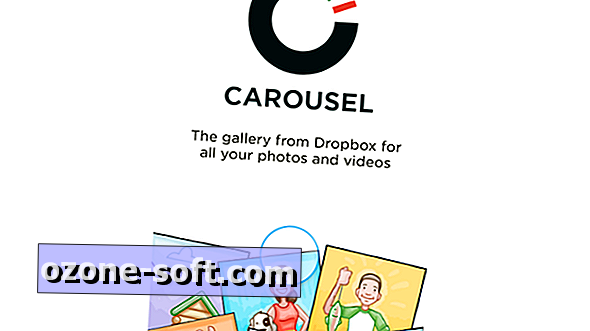











Efterlad Din Kommentar